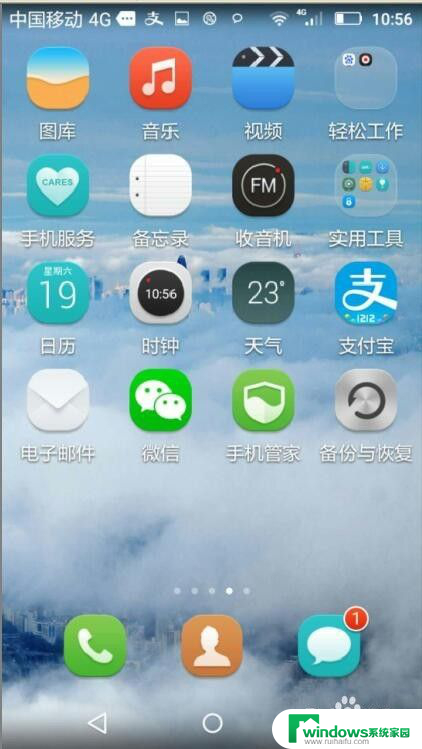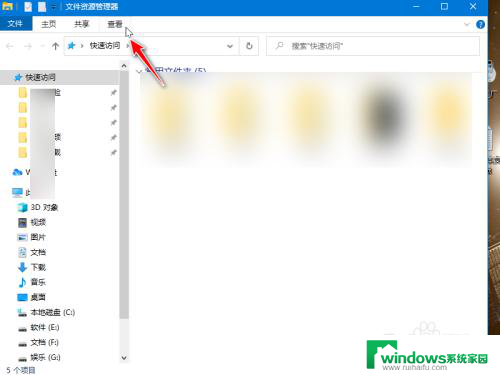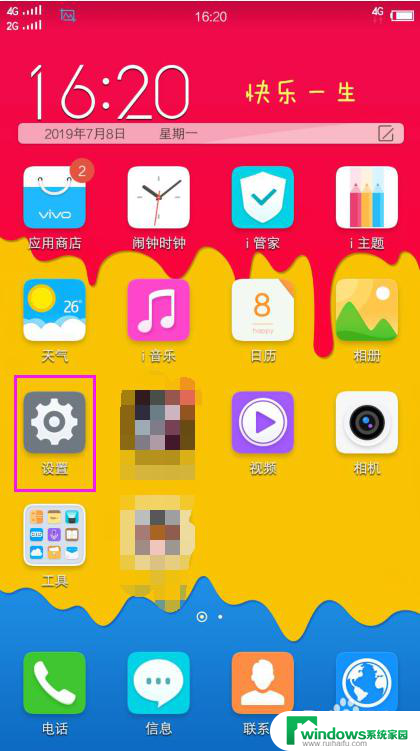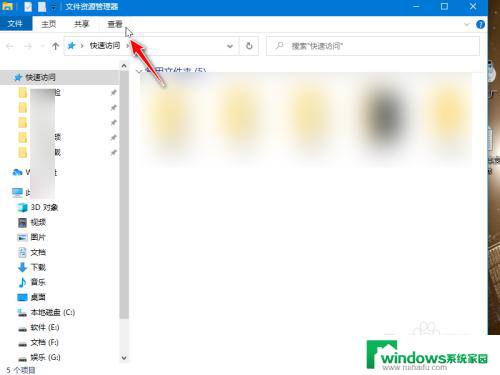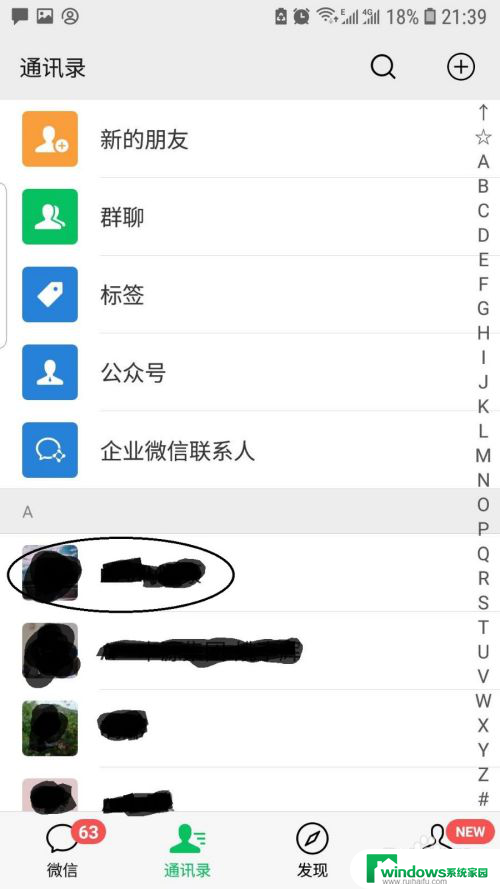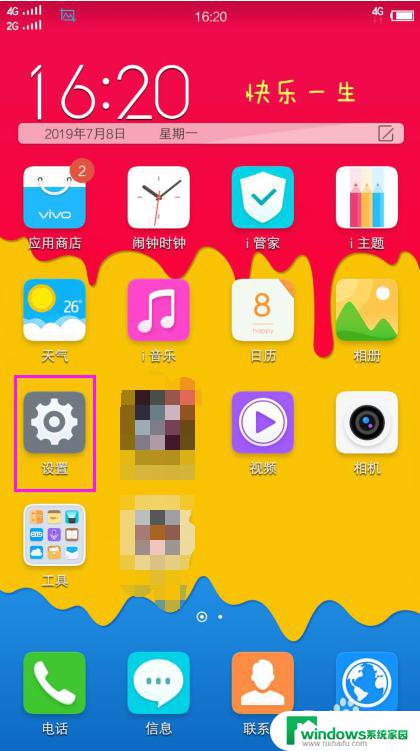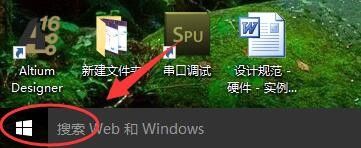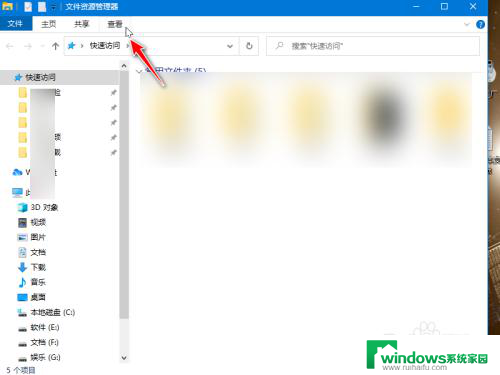电脑怎么把单个图标隐藏起来 隐藏单个桌面图标的具体步骤
更新时间:2024-01-06 11:52:00作者:xiaoliu
在日常使用电脑的过程中,我们经常会遇到桌面上图标过多的情况,这不仅影响了我们的视觉体验,还增加了找到需要的文件或程序的难度,对于一些不常用或者不想显示在桌面上的图标,我们可以通过隐藏的方式来解决这个问题。隐藏单个桌面图标的具体步骤并不复杂,只需要简单的几个操作就可以实现。接下来我们将一一介绍如何利用电脑进行单个图标的隐藏,帮助您更好地管理桌面图标,提升工作效率。
方法如下:
1. 鼠标右键点击你要隐藏的图标,在弹出的下拉菜单中点击 属性,接着在打开的对话框中选择 常规 标签。
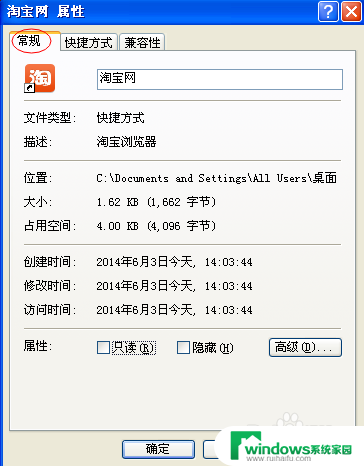
2. 在隐藏的复选框上打钩。依次点击 应用,确定 按钮。即可完成图标的隐藏。
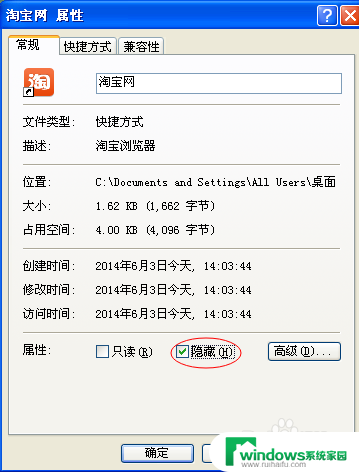
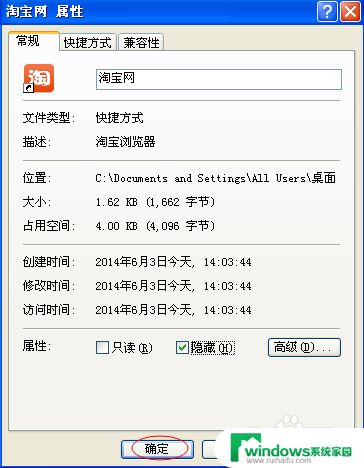
3. 在需要查看时,可以打开桌面上得任一文件夹。点击 工具---选项。

4. 在打开的对话框中选择 常规 标签,在滚动的下拉菜单中找出显示所有文件和文件夹选项并点击。接着依次点击 应用和确定按钮。

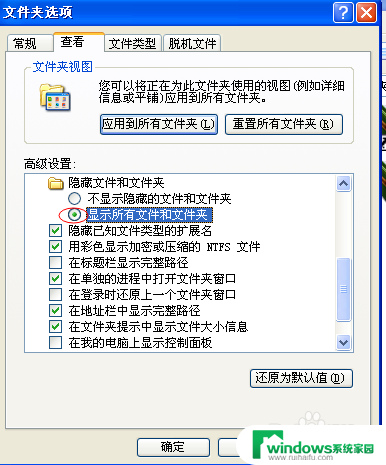
5. 刷新屏幕,即可出现被隐藏的图标。
以上就是电脑如何隐藏单个图标的全部内容,如果您遇到相同情况,请参照本文的方法进行处理,希望对大家有所帮助。